Програма Project постачається з новим набором попередньо визначених звітів і приладних дощок, які можна використовувати одразу, щоб перевірити загальний стан проекту або перевірити, чи відстежуються окремі частини. Усі ці елементи можна знайти на вкладці Звіт .
Щоб швидко переглянути це відео, перегляньте це відео Звіт про перебіг виконання.
Дізнайтеся більше про попередньо визначені звіти в наведених нижче таблицях.
Звіти приладної дошки
Щоб переглянути всі звіти приладної дошки, клацніть Елемент Звіти > Приладні дошки.
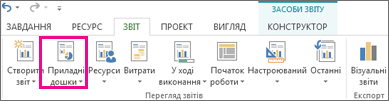
|
Цей звіт : |
Покази : |
|---|---|
|
Час вигорання |
Обсяг роботи, кількість завершених завдань і залишилося виконати їх. Докладні відомості про цей звіт див. в статті Створення звіту про стан виконання. |
|
Огляд витрат |
Поточний стан витрат для проекту та його завдань верхнього рівня, які відображають заплановані витрати, залишкові витрати, фактичні витрати, сукупні витрати, базові витрати та відсоток виконання, щоб визначити, чи залишиться проект поза бюджетом. |
|
Огляд проекту |
Обсяг виконання проекту, майбутні проміжні етапи та прострочені завдання (прострочені завдання). |
|
Майбутні завдання |
Робота, виконана на поточному тижні, стан решти завдань, які було виконано, і завдання, які починаються наступного тижня. |
|
Огляд роботи |
Стан виконання роботи для проекту та статистика роботи для всіх завдань верхнього рівня, щоб ви знали відсоток виконання та що залишилося зробити. |
Звіти про ресурси
Щоб переглянути всі звіти про ресурси, натисніть кнопку Звіт проресурси >.

|
Цей звіт : |
Покази : |
|---|---|
|
Перенавантажені ресурси |
Стан роботи для всіх перенавантажених ресурсів із відображенням їхніх фактичних трудовитрати та залишкової роботи. Потім можна спробувати усунути ці перенавантаження в поданні Планувальника роботи групи. |
|
Огляд ресурсів |
Стан роботи всіх користувачів (трудових ресурсів), які працюють над проектом, щоб ви знали, скільки роботи виконано та що залишилося зробити. |
Звіти про витрати
Щоб переглянути всі звіти про витрати, клацніть Звіт про витрати >.
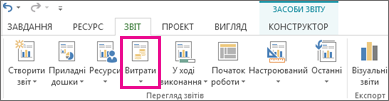
|
Цей звіт : |
Покази : |
|---|---|
|
Рух грошових коштів |
Витрати та сукупні витрати на квартал для всіх завдань верхнього рівня. Список полів використовується для відображення інших витрат або різних періодів часу. |
|
Перевищення витрат |
Відхилення витрат для всіх завдань верхнього рівня та трудових ресурсів і вказує, де фактичні витрати перевищують базові витрати. |
|
Звіт про освоєний обсяг |
Індекси освоєного обсягу, відхилення та продуктивності з часом, порівнюючи витрати та графіки з базовим планом, щоб визначити, чи проект перебуває в курсі. |
|
Огляд витрат на ресурс |
Стан витрат трудових ресурсів (людей і матеріалів), що відображають відомості про витрати в таблиці та дані про розподіл витрат на діаграмі. |
|
Огляд витрат на завдання |
Стан витрат для завдань верхнього рівня з відомостями про витрати в таблиці та даними про розподіл витрат на діаграмі. |
Звіти про перебіг виконання
Щоб переглянути всі звіти про перебіг виконання, натисніть кнопку Звіт >Виконується.
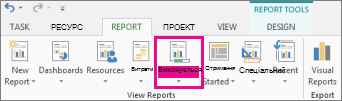
|
Цей звіт : |
Шоу |
|---|---|
|
Критичні завдання |
Усі щільно заплановані завдання, перелічені як критичні на критичному шляху проекту, а це означає, що будь-яка затримка таких завдань призведе до звисання графіка. |
|
Завдання із запізненням |
Усі завдання, які почато або завершено пізніше, ніж заплановані дати початку й завершення, і які не перебігаються, як заплановано. |
|
Звіт проміжного етапу |
Усі завдання в проекті з проміжними етапами, які показують, які з них із них із запізненням, терміном або завершенням. |
|
Завдання, що вислизають |
Усі завдання в проекті, які тривають довше, ніж очікувалося, і мають дату завершення, пізнішу за дату завершення базового плану. |
Вибір шаблону звіту для створення власних звітів
Якщо попередньо визначений звіт не відповідає вашим потребам, можна скористатися одним із наведених нижче нових шаблонів звітів , щоб створити власні звіти про проекти.
Щоб переглянути всі шаблони звітів, натисніть кнопку Звіт > Новий звіт.

|
Цей шаблон повторного перенесення |
Шоу |
|---|---|
|
Пустий. |
Пусте полотно. Скористайтеся вкладкою Засоби звіту – Конструктор, щоб додати діаграми, таблиці, текст і зображення. |
|
Діаграма. |
Діаграма для даних проекту, у якій за замовчуванням відображаються фактичні трудовитрати, залишковий обсяг роботи та робота. Список полів використовується для вибору різних полів, які потрібно порівняти на діаграмі. Використовуйте кнопки поруч із діаграмою, щоб настроїти діаграму. |
|
Таблиця |
Таблиця для даних проекту з полями "Ім'я", "Початок", "Завершення" та "% виконання". Скористайтеся списком полів , щоб вибрати різні поля, які потрібно відобразити в таблиці. У полі Рівень структури виберіть кількість рівнів структури проекту, які потрібно відобразити в таблиці. Скористайтеся вкладками Робота з таблицями , щоб настроїти таблицю. |
|
Порівняння. |
Дві діаграми паралельно з однаковими даними проекту. На одній із діаграм скористайтеся списком полів , щоб вибрати поля, які потрібно відобразити поруч, щоб порівняти їх із полями на іншій діаграмі. |
Порада.: Створені звіти відображаються в списку настроюваних звітів. Щоб використовувати їх, клацніть Елемент Звіт > Настроюваний.
Миттєвий перегляд візуальних звітів у програмі Excel або Visio
У програмі Project можна також переглянути певні дані проекту у візуальному звіті у програмі Excel або Visio, якщо на комп'ютері інстальовано ці програми. Для цього натисніть кнопку Звіт > візуальних звітів, виберіть звіт Excel або Visio для даних проекту та натисніть кнопку Переглянути. Програма Excel створює локальний файл куба онлайнової аналітичної обробки (OLAP) і відображає дані у зведеній діаграмі Excel або зведеній схемі Visio.
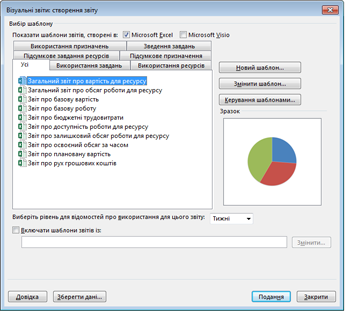
У діалоговому вікні Візуальні звіти можна вибрати один із наведених нижче шаблонів звітів.
|
Шаблони звітів Excel |
Шаблони звітів Visio |
|---|---|
|
|










